Bezahlen Sie im Geschäft mit Ihrem Android-Smartphone.
Pay App
Bequem per Android-Smartphone bezahlen
Zeitgemäß zu bezahlen heißt, per Smartphone zu bezahlen. Mit der Pay App haben Sie die digitale Version Ihrer girocard und Debit- und Kreditkarten von Visa und Mastercard in Ihrem Android-Smartphone. Halten Sie Ihr Smartphone mit der Pay App beim Bezahlen einfach vor das Bezahlterminal.
Bezahlen mit der Pay App
Ihre Vorteile im Überblick
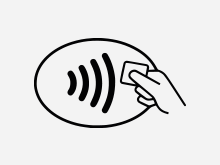
- Sie können Ihre digitale girocard direkt in der Pay App bestellen oder Ihre Debit- bzw. Kreditkarte von Mastercard oder Visa mithilfe der App digitalisieren.
- Mit der Pay App und Ihrem Android-Smartphone können Sie in allen Geschäften bezahlen, die kontaktloses Bezahlen mit Debitkarte oder Kreditkarte anbieten. Achten Sie einfach auf das Kontaktlos-Symbol.
- Für die Bezahlung einfach das Smartphone mit Ihrer Entsperrfunktion aktivieren und vor das Terminal halten.
- Sie erhalten in der Pay App eine digitale Übersicht über alle Zahlungen.
- Und übrigens: Sie können sich mit der digitalen girocard in der Pay App bei vielen Händlern an der Kasse Bargeld auszahlen lassen oder mittels der Kontaktlos-Funktion Geld am Automaten abheben.
Kurz und knapp erklärt: Bezahlen mit der Pay App
Quelle: Bundesverband der Deutschen Volksbanken und Raiffeisenbanken (Stand: Mai 2021)
Voraussetzungen für das Bezahlen mit der Pay App
Zum Bezahlen nutzen Sie die Pay App. Voraussetzungen dafür sind
- ein NFC-fähiges Android-Smartphone mit eingerichteter Entsperrfunktion,
- Online-Banking-Zugangsdaten, um sich in die App einzuloggen und
- die Nutzung eines TAN-Verfahrens.
So einfach fügen Sie Ihre digitale Karte zur Pay App hinzu

- Schritt 1
Laden Sie die Pay App aus dem Google Play Store herunter und melden Sie sich in der App an.

- Schritt 2
In der Pay App können Sie jetzt eine digitale girocard bestellen oder Sie können Ihre Mastercard oder Visa Karte (Debit- oder Kreditkarte) mithilfe der App digitalisieren.

- Schritt 2
In der Pay App können Sie jetzt eine digitale girocard bestellen oder Sie können Ihre Visa Karte (Debit- oder Kreditkarte) mithilfe der App digitalisieren.

- Schritt 2
In der Pay App können Sie jetzt eine digitale girocard bestellen oder Sie können Ihre Mastercard (Debit- oder Kreditkarte) mithilfe der App digitalisieren.

- Schritt 3
Bestätigen Sie den Vorgang mit einer TAN.
Gut zu wissen: Mit der Entsperrfunktion Ihres Android-Smartphones aktivieren Sie Ihr Gerät und bezahlen in Sekundenschnelle – unabhängig davon, welche Karte Sie nutzen.
Tipp: Legen Sie zum Bezahlen eine Standardkarte fest
Wenn Sie eine Karte als Standardkarte zum Bezahlen festgelegt haben, müssen Sie nur den Bildschirm Ihres Smartphones entsperren. Das Öffnen der App und die Auswahl der Karte entfallen. Halten Sie das Gerät anschließend einfach mit der Rückseite an das Kontaktlos-Symbol des Kassenterminals und führen Sie so die Zahlung durch. Die Standardkarte können Sie im Menü Ihrer Pay App definieren. Je nach Händler kann zusätzlich die PIN-Eingabe am Bezahlterminal erforderlich sein.
Hier können Sie die Pay App herunterladen
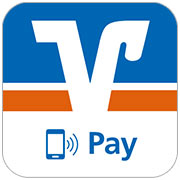
Bezahlen mit digitalen Karten: schnell und sicher
Kein unbefugtes Auslesen Ihrer Daten
Bei digitalen Karten kommen die gleichen hohen Sicherheitsstandards zum Einsatz wie bei Ihrer physischen Karte mit Kontaktlos-Funktion. Zudem müssen Sie zum Bezahlen mindestens den Bildschirm Ihres Smartphones entsperren und die Pay App öffnen bzw. nur Ihr Smartphone entsperren, wenn Sie eine Standardkarte festgelegt haben.
Sperrung Ihrer digitalen Karten bei Verlust Ihres Smartphones
Wenn Sie Ihr Smartphone verlieren, sollten Sie Ihre digitalen Karten sofort mithilfe des Sperrnotrufs 116 116 oder durch Ihren Bankberater sperren lassen. Halten Sie dazu Ihre IBAN bzw. Kartennummer bereit.
Schutz Ihrer persönlichen Daten
Beim kontaktlosen Bezahlen mit Ihrer digitalen Bankkarte sind Ihre persönlichen Daten geschützt.
Häufige Fragen zur Pay App
Voraussetzung für die Nutzung der Pay App ist ein NFC-fähiges Android-Smartphone. Zudem sind ein Online-Banking-Konto inklusive Zugangsdaten (VR-NetKey) und ein geeignetes TAN-Verfahren Voraussetzung, um mobil bezahlen zu können.
Das Zahlen mit digitalen Karten ist genauso sicher wie das Bezahlen mit kontaktlosen physischen Karten. Alle Daten auf Ihrem Smartphone sind verschlüsselt. Die App lässt sich nach dem Log-in mit dem VR-NetKey nur zum Bezahlen nutzen, wenn die Entsperrfunktion des Smartphones aktiviert ist (zum Beispiel Entsperren per Fingerabdruck, Muster, etc.).
Nein, für den Bezahlvorgang müssen Sie nicht mit dem Internet verbunden sein.
Installieren Sie die Pay App auf Ihrem neuen Smartphone. Beim ersten Aufrufen der Pay App auf Ihrem neuen Gerät wird Ihnen ein Pop-up-Fenster angezeigt, mit dem Sie Ihre bestehenden Karten wiederherstellen können. Folgen Sie einfach den Anweisungen auf dem Bildschirm. Sie können die Wiederherstellung der Karten aber auch später mit dem Menüpunkt "Karte digitalisieren" durchführen.
Die digitale Version Ihrer Mastercard oder Visa Karte aktivieren Sie wieder mit dem Menüpunkt "Karte hinzufügen". Dies ist selbstverständlich kostenlos.
Installieren Sie die Pay App auf Ihrem neuen Smartphone. Beim ersten Aufrufen der Pay App auf Ihrem neuen Gerät wird Ihnen ein Pop-up-Fenster angezeigt, mit dem Sie Ihre bestehenden Karten wiederherstellen können. Folgen Sie einfach den Anweisungen auf dem Bildschirm. Sie können die Wiederherstellung der Karten aber auch später mit dem Menüpunkt "Karte digitalisieren" durchführen.
Die digitale Version Ihrer Mastercard aktivieren Sie wieder mit dem Menüpunkt "Karte hinzufügen". Dies ist selbstverständlich kostenlos.
Installieren Sie die Pay App auf Ihrem neuen Smartphone. Beim ersten Aufrufen der Pay App auf Ihrem neuen Gerät wird Ihnen ein Pop-up-Fenster angezeigt, mit dem Sie Ihre bestehenden Karten wiederherstellen können. Folgen Sie einfach den Anweisungen auf dem Bildschirm. Sie können die Wiederherstellung der Karten aber auch später mit dem Menüpunkt "Karte digitalisieren" durchführen.
Die digitale Version Ihrer Visa Karte aktivieren Sie wieder mit dem Menüpunkt "Karte hinzufügen". Dies ist selbstverständlich kostenlos.
Da die NFC-Antenne in jedem Smartphone unterschiedlich positioniert sein kann, müssen Sie wahrscheinlich kurz ausprobieren, wie Sie das Smartphone beim Bezahlen am besten halten. Gegebenenfalls müssen Sie eine vorhandene Smartphone-Hülle entfernen, falls diese die Datenübertragung stört.
Die Pay App ist eine eigenständige App und lässt sich somit grundsätzlich unabhängig von der VR Banking App verwenden. Um zum Beispiel neue Karten zu bestellen, bei einem Gerätewechsel Karten wiederherzustellen oder die Umsatzanzeige für die digitale girocard zu aktualisieren, ist es notwendig, dass Sie sich einmalig mit Ihrem VR-NetKey in der Pay App einloggen und ein Anmeldekennwort vergeben.
Sie haben die Möglichkeit, sich mit einem selbstvergebenen App-Passwort oder mit der Biometrie-Funktion Ihres Smartphones in der Pay App anzumelden.
Passwort:
Das Passwort wird während des Registrierungsprozesses vergeben. In den App-Einstellungen haben Sie die Möglichkeit, das App-Passwort zu ändern.
Biometrie:
Für den Log-in können Sie auch die von Ihrem Smartphone unterstützten biometrischen Verfahren (zum Beispiel Fingerabdruck oder Gesichtserkennung) nutzen.
Sollten Sie Ihr App-Passwort vergessen haben und sich deshalb nicht mehr anmelden können, setzen Sie bitte die App zurück und richten Sie sie neu ein. Im Registrierungsprozess können Sie dann ein neues Passwort vergeben. Im Anschluss können Sie Ihre bestehenden digitalen girocards wiederherstellen und Ihre Mastercard und Visa Karte neu digitalisieren.
Sollten Sie Ihr App-Passwort vergessen haben und sich deshalb nicht mehr anmelden können, setzen Sie bitte die App zurück und richten Sie sie neu ein. Im Registrierungsprozess können Sie dann ein neues Passwort vergeben. Im Anschluss können Sie Ihre bestehenden digitalen girocards wiederherstellen und Ihre Visa Karte neu digitalisieren.
Sollten Sie Ihr App-Passwort vergessen haben und sich deshalb nicht mehr anmelden können, setzen Sie bitte die App zurück und richten Sie sie neu ein. Im Registrierungsprozess können Sie dann ein neues Passwort vergeben. Im Anschluss können Sie Ihre bestehenden digitalen girocards wiederherstellen und Ihre Mastercard neu digitalisieren.
Für Zahlungen mit der digitalen girocard tippen Sie bitte auf den Button "Letzte Transaktionen" unterhalb Ihrer Karte. Nach Anmeldung in der Pay App werden Ihnen die aktuellen Transaktionen angezeigt.
Die Zahlungen mit Ihrer Mastercard oder Visa Karte können Sie wie gewohnt in der Benachrichtigungsfunktion der VR Banking App einsehen.
Für Zahlungen mit der digitalen girocard tippen Sie bitte auf den Button "Letzte Transaktionen" unterhalb Ihrer Karte. Nach Anmeldung in der Pay App werden Ihnen die aktuellen Transaktionen angezeigt.
Die Zahlungen mit Ihrer Mastercard können Sie wie gewohnt in der Benachrichtigungsfunktion der VR Banking App einsehen.
Für Zahlungen mit der digitalen girocard tippen Sie bitte auf den Button "Letzte Transaktionen" unterhalb Ihrer Karte. Nach Anmeldung in der Pay App werden Ihnen die aktuellen Transaktionen angezeigt.
Die Zahlungen mit Ihrer Visa Karte können Sie wie gewohnt in der Benachrichtigungsfunktion der VR Banking App einsehen.









